Фитнес браслет M5 — инструкция по настройке и подключению
Современный человек не представляет своей жизни без разнообразных гаджетов. У нас в распоряжении имеются роботы-пылесосы, умные колонки, а также фитнес-браслета. Именно последние помогают отслеживать сердечный ритм во время тренировок, указывают на то, сколько шагов сделал их владелец. Иметь их – необходимость, которая обусловлена современным миром. Поэтому каждый год появляются все новые модификации фитнес-трекеров. Одной из подобных новинок выступают часы М6. Именно о них будет идти речь в данной статье.
Обзор фитнес браслета M5


В комплектацию фитнес браслета M5 входит: инструкция, ремешок, зарядное устройство и сама капсула браслета.
Прежде, чем перейти к описанию инструкции по подключению смарт – часов M5, стоит разобраться в его технических характеристиках.
Итак, модель имеет экран, 0,96 TFT, который управляется с помощью сенсорной кнопки. Возможно подключение по Bluetooth 4,0. Работают часы в режиме ожидания без заряда до двух недель.
В качестве основных функций, которыми располагают смарт-часы, называют:

Также представлены некоторые спортивные режимы (бег, прыгание через скакалку, качание пресса и пр.). Для успешной работы смарт-часов имеется строенное приложение Fitpro.
Чтобы защитить часы от воды, производитель позаботился о влагозащите (в частности, от пота во время выполнения физических нагрузок). Кроме того, среди ключевых особенностей смарт-часов называют микрофон и динамик для разговоров по телефону, которые встроены в устройство.
Обратите внимание, что экран у смарт-часов не сенсорный. Управлять ими возможно с использование единственной сенсорной кнопки. Путем краткого нажатия на нее, пользователь имеет возможность перейти по меню, а если нажатие более длинное – попадание в необходимый для вас раздел, а затем и в пункт данного раздела.
У данной модели смарт-часов представлено два циферблата. Первый является более информативным, ведь на нем отображаются время, индикатор по подключению к телефону, сколько заряда осталось в браслете и пр. На втором циферблате – информация исключительно по времени.

После циферблата идет информация в разделе «State». В нем содержатся данные по статистике пройденных шагов и сожженных калорий. Затем подраздел BPM, где пользователь может отслеживать в реальном времени пульс, уровень кислорода в крови и измерить артериальное давление. Данная информация сразу поступает в смартфон.
В меню браслета имеется раздел Sports. Тут вы может выбрать одно из возможных вариантов занятия физическими упражнениями. Это необходимо, чтобы получить и отображать параметры по выбранным видам спорта.
В разделе Message у вас будут отображаться все уведомления и сообщения, которые поступают на смарфон. В приложении можно настроить данный пункт меню.
В данной версии смарт –часов имеется раздел More. К примеру, в нем можно сделать снимок, если ваше устройство подключено к смартфону. Также через данный раздел вы можете найти смартфон.
Для сброса настроев имеется специальная функция, которая предусмотрительно разработана производителем. Кроме того, есть функция QR-кода, чтобы скачать мобильное приложение и просматривать текущий вариант программного обеспечения смарт-часов.
Инструкция по подключению и настройке
За счет того, что данный вариант смарт-часов является новым поколением, то перед началом работы потребуется установить на свой мобильный телефон специально разработанное под них приложение. Это – Fit Pro. Его вы можете закачать из магазина приложений от компании Google. Выбирайте язык работы приложения «русский» и приступайте к настройке смарт-устройства.
Для этого потребуется запустить программу FitPro и создать новый аккаунт. Необходимо нажать на вкладку «Новый пользователь», которая имеется вверху экрана слева. Потребуется указать рабочий адрес электронного ящика и создать пароль. После этого потребуется подтвердить и завершить регистрацию, путем нажатия на отдельную кнопку.

После регистрации следует перейти в приложение и зайти в раздел «Устройство». В нем выбрать вкладку «Поиск устройства и подключение к нему». В случае, если браслет расположен рядом с мобильным телефон и вы готовы его подключить, то вы увидите его наименование. На него потребуется нажать, а также дождаться, пока устройство найдет и подключиться к смартфону.

Обратите внимание! На вашем мобильном телефоне обязательно должна быть подключена функция Bluetooth, а также обновлена операционная система до версии не ниже, чем 4,4.
В завершении пользовать может начать настраивать смарт-браслет М5 под собственные нужды, передать необходимую информацию на устройство.
Приложение FitPro для M5

Приложение FitPro для модели смарт-часов М5 позволяет отслеживать ваши тренировки и уровень физической подготовки. Помните, что через настройки вам удастся поменять язык приложения, выбрав английский. К сожалению, меню настолько плохо русифицировано, что пользоваться им не имеет смысла, все будет понятно пользователю, даже не знающим английский язык.
Перед началом работы с устройством и приложением в обязательном порядке укажите личные данные. Ими являются ваш вес, рост, а также возраст. Сделать это необходимо в разделе Mine. В подобном случае приложение будет более точно отслеживать вашу физическую нагрузку и посчитает правильно количество калорий. В этом разделе вы можете также указать минимальное количество шагов, которые готовы проделать в течение суток. Имеется информация по пройденным шагам за неделю.
У часов и приложения доступна функция по синхронизации информации в разделе «Здоровье». В разделе Motion вы можете показать, какую именно тренировку сделали. Запустив таймер, программа подсчитает количество пройденных шагов, сожженных калорий и прочие данные.
Как подключить Xiaomi Mi Band 5 к iPhone?

Люди, ведущие активный образ жизни, часто используют фитнес-трекеры для отслеживания своей активности во время тренировок, подсчёта калорий и измерения пульса. Одним из таких устройств является фитнес-браслет Xiaomi Mi Band 5, который приобрёл уже большую популярность среди спортсменов и любителей. Сегодня давайте разберёмся, как подключить Mi Band 5 к своему iPhone, чтобы просматривать все необходимые показатели с аксессуара на смартфоне.
Подключаем Mi Band 5 к iPhone
Для того, чтобы просматривать информацию с браслета, вам понадобится программа Mi Fit. Это приложение разработано Xiaomi. В программе вы сможете просматривать показатели с датчиков аксессуара, а также производить необходимые настройки браслета. Для того, чтобы скачать Mi Fit, зайдите в App Store и в поиске введите название приложения «Mi Fit» и нажмите кнопку скачивания. Либо сканируйте QR-код приложения, который расположен в инструкции к браслету, чтобы перейти к скачиванию программы.
Регистрация в приложении Mi Fit
После того, как вы установили Mi Fit на iPhone, необходимо пройти регистрацию, если ранее вы не пользовались устройствами от Xiaomi, то:
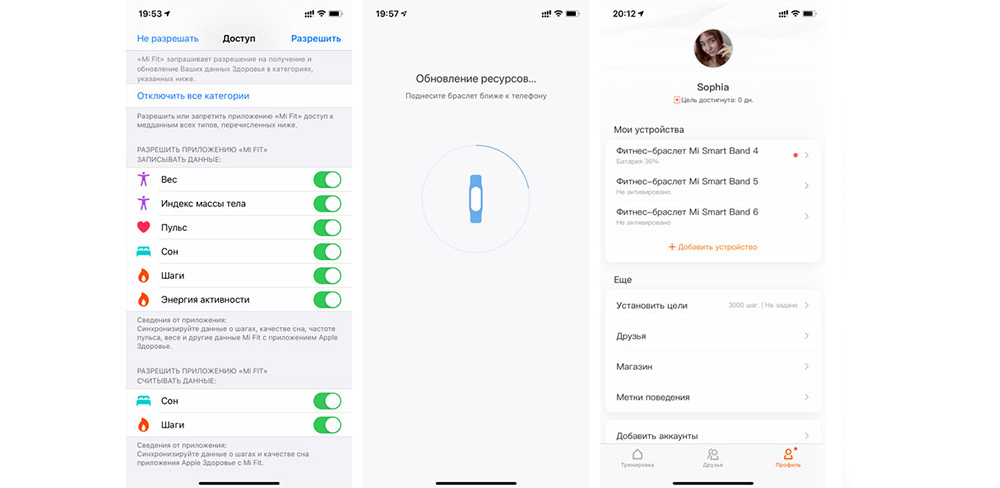
Не забудьте указать личные данные: рост, вес, дату рождения, пол. Это необходимо для корректной работы Xiaomi Mi Band 5. Также разрешите Mi Fit доступ к программе здоровье и выберите количество шагов, которое вы хотите проходить за день. По умолчанию оно уже будет установлено, но вы можете выбрать цель по шагам самостоятельно.
Если ранее вы уже регистрировали в приложении Mi Fit, то сразу войдите в свой аккаунт, введя номер телефона и пароль.
Для того, чтобы Xiaomi Mi Band 5 был связан с iPhone, необходимо всегда держать включенным Bluetooth на телефоне. Благодаря беспроводному соединению фитнес-трекер будет синхронизироваться с iPhone и собирать всю необходимую информацию. Анализировать ваши шаги, потраченные калории и прочее, а также отображать данные на смартфоне.
Сопряжение Xiaomi Mi Band 5 с iPhone
После того, как вы выберите цель по шагам за сутки, Mi Fit предложит выбрать устройство, которое вы хотите добавить в программу. Выберите из списка Mi Band для начала синхронизации. Положите фитнес-трекер рядом с iPhone и дождитесь вибросигнала, который издаст браслет. Нажмите на клавишу управления Xiaomi Mi Band 5. Подождите пока устройства соединятся. После успешной синхронизации вы сможете произвести настройку трекера на смартфоне, например, настроить циферблаты и прочее.
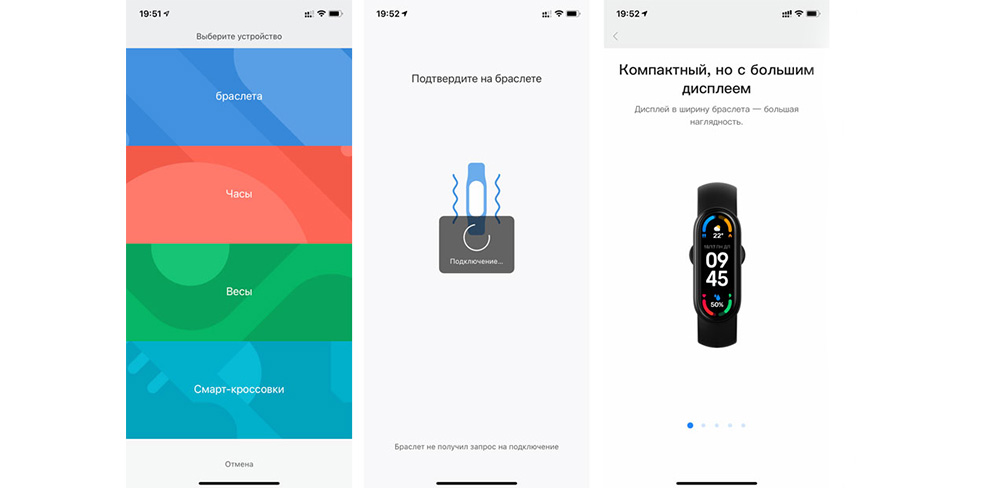
Что делать, если iPhone не видит Xiaomi Mi Band 5?
Бывают случаи, когда iPhone не видит в списке Bluetooth-устройств ваш фитнес-трекер. В таком случае следует попробовать заново синхронизировать девайсы. Для этого:
Обратите внимание на такие нюансы:

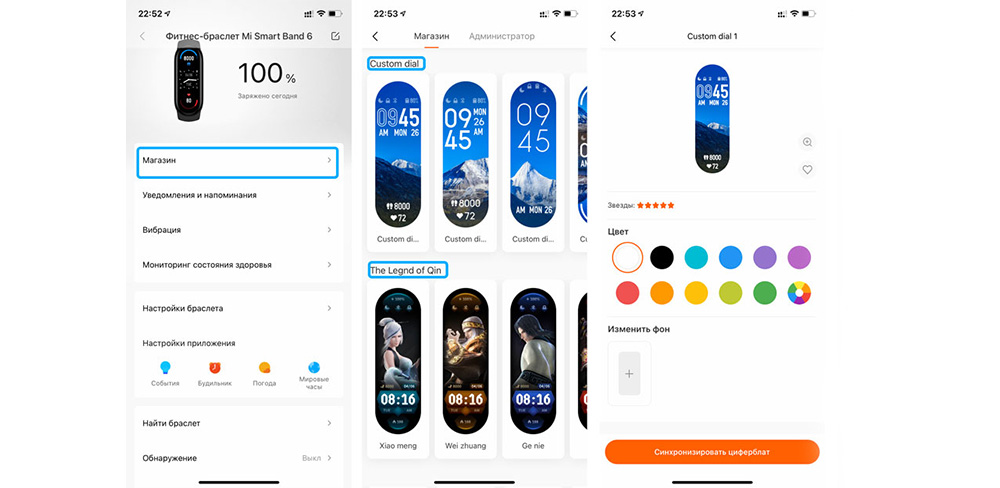
Вот так быстро и легко можно подключить Xiaomi Mi Band 5 к iPhone. Вам необходимо лишь создать личный аккаунт в Mi Fit для просмотра показателей с аксессуара, включить Bluetooth на iPhone, зарядить фитнес-браслет и подождать сопряжения гаджетов. Если у вас возникли сложности с подключением, то не волнуйтесь, просто проверьте, всё ли вы сделали так, как описано выше, и попробуйте заново подключить устройства.
Smart Bracelet M5 – инструкция на русском
Smart Bracelet M5 – инструкция на русском
ПОДКЛЮЧЕНИЕ К СМАРТФОНУ.
Синхронизация со смартфоном осуществляется через приложение FitPro, которое расширяет возможности браслета и даёт возможность настроить правильное время на часах. Интерфейс программы поддерживает русский язык.
1) Установить на свой смартфон приложение FitPro, которое можно скачать из магазина приложений Google Play совершенно бесплатно.
2) После установки программы FitPro запускаем ее, нажимаем на кнопку “Новый пользователь” в левом верхнем углу экрана и, введя свой адрес электронной почты и пароль, подтверждаем регистрацию нажатием на одноименную кнопку.
3) В случае успешной регистрации (о чем будет сообщено на экране устройства) вводим свой e-mail и пароль, а после – нажимаем на кнопку “Войти”. На запрос в разрешении доступа к уведомлениям нажимаем на “Разрешить” и активируем переключатель возле приложения FitPro.
4) Находясь в приложении, переключаемся на вкладку “Устройство” и нажимаем на “Поиск и подключение устройства”. Если браслет находится поблизости и готов к подключению, отобразится его название, на которое необходимо нажать и дождаться сопряжения с телефоном. Bluetooth в мобильном устройстве при этом должен быть включен, а операционная система в телефоне должна быть не ниже Android 4.4.
После этого можно приступать к настройке браслета М5 через приложение и обмениваться данными между сопряженными устройствами.
В том случае, если браслет не виден во время поиска, необходимо зайти в меню часов, сбросить настройки до заводских, а после – попробовать вновь подключиться к Smart Bracelet M5.
Как заряжать Smart Bracelet M5
Для подзарядки используется специальная зарядная станция, которая идёт в комплекте с браслетом. Для того, чтобы зарядить M5 Smart Bracelet, в первую очередь подключаем зарядную станцию в USB порт ноутбука, Power Bank или телефонной зарядке. Извлекаем капсулу из ремешка и вставляем её в зарядную станцию так, чтобы контакты соприкасались между собой.
Если капсула вставлена верно, и электричество подключено – на экране браслета отобразится текущее время и процесс зарядки. Как только батарея Smart Bracelet M5 зарядиться до 100% индикатор полностью будет заполнен зеленым цветом и перестанет мигать. Время полной зарядки, в зависимости от зарядного устройства, составляет примерно один час.
ФУНКЦИОНАЛ.
Управление осуществляется нажатиями на сенсорную кнопку под экраном, где одинарное нажатие – переход к следующему пункту меню или на шаг назад, а долгое удерживание кнопки – подтверждение действия. Сам экран не сенсорный и никак не реагирует на нажатия.
При использовании основного виджета, помимо часов, присутствует информация о состоянии Bluetooth-подключения, уровне заряда аккумуляторной батареи и количестве пройденных шагов, а на втором – текущее время в виде стрелочных часов.
Шагомер подсчитывает количество пройденных шагов и на основании этого производит расчет о расстоянии и сожженных калориях. Погрешность не более 5% в меньшую сторону.
В разделе занятий спортом присутствует три режима: бег, скакалка и качание пресса.
Остальные возможности данного устройства требуют подключения его к мобильному устройству.
Уведомления.
Функция уведомлений позволяет получать информацию в входящих звонках, SMS-сообщения, а также уведомлениях приложений.
Режим Dual Mode.
Позволяет подключаться M5 к телефону или компьютеру в режиме Bluetooth-гарнитуры или беспроводной колонки. Данный режим в связке со стандартным подключением к смартфону дает возможность отвечать на входящий звонок прямо через браслет. Громкость звука вполне приемлема (в бесшумном помещении) и собеседник слышит ваш голос довольно разборчиво.
Управление камерой.
В связке со смартфоном браслет может играть роль беспроводного спуска затвора (фотографировать при нажатии на кнопку в браслете, когда телефон находится, например на штативе). Для этого используется своё приложение камеры.
Как настроить фитнес браслет м5 с помощью телефона айфон
Если предыдущие поколения фитнес-браслетов Smart Bracelet M3 и M4 (являющиеся подражателями Mi Band 3 и Mi Smart Band 4) были “заточены” под работу с приложением Lefun Health, то часы нового поколения, которые призваны затмить собой Xiaomi Mi Band 5, используют для связи со смартфоном совершенно другое программное обеспечение. Как же подключить Smart Bracelet M5 к телефону и настроить “умные” часы под себя?
Инструкция
Регистрация в приложении FitPro
Первое, что необходимо сделать – установить на свой смартфон приложение FitPro, которое можно скачать из магазина приложений Google Play совершенно бесплатно. Несмотря на то, что разработчик китайский, FitPro на русском языке, что позволяет разобраться в её интерфейсе без каких-либо проблем.
Скачать FitPro для Android
После установки программы FitPro запускаем ее, нажимаем на кнопку “Новый пользователь” в левом верхнем углу экрана и введя свой адрес электронной почты и пароль подтверждаем регистрацию нажатием на одноименную кнопку.
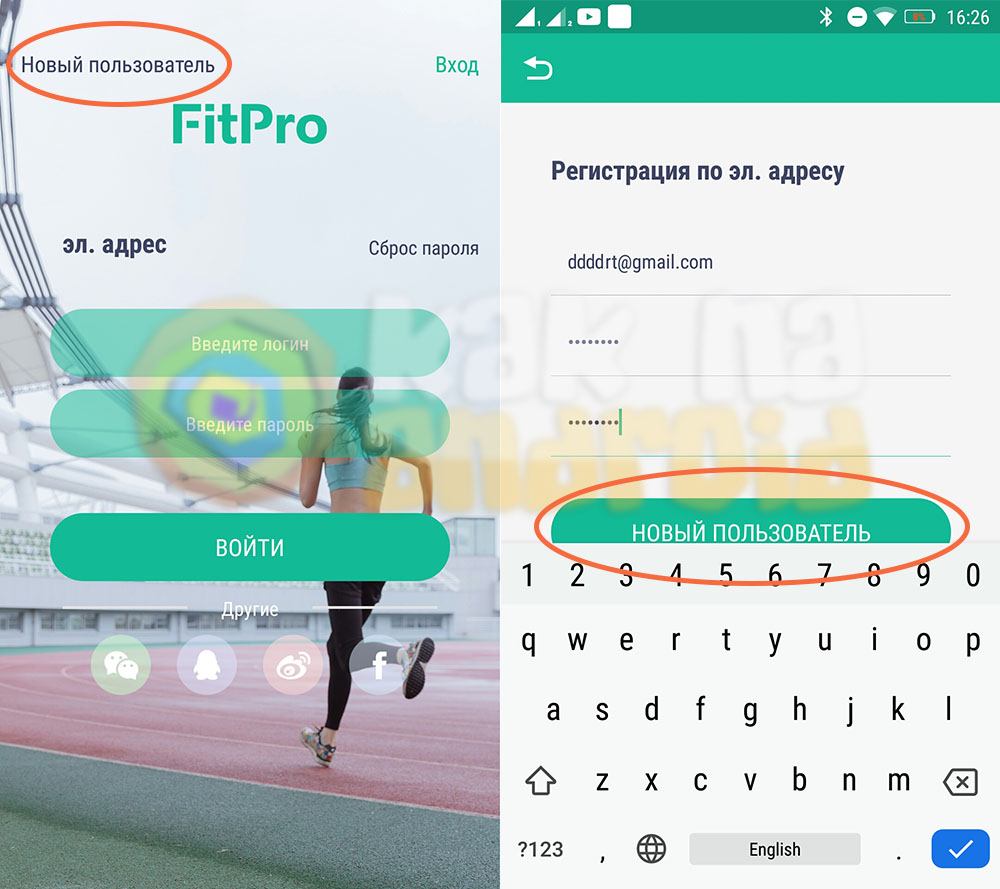
В случае успешной регистрации (о чем будет сообщено на экране устройства) вводим свой e-mail и пароль, а после – нажимаем на кнопку “Войти”.
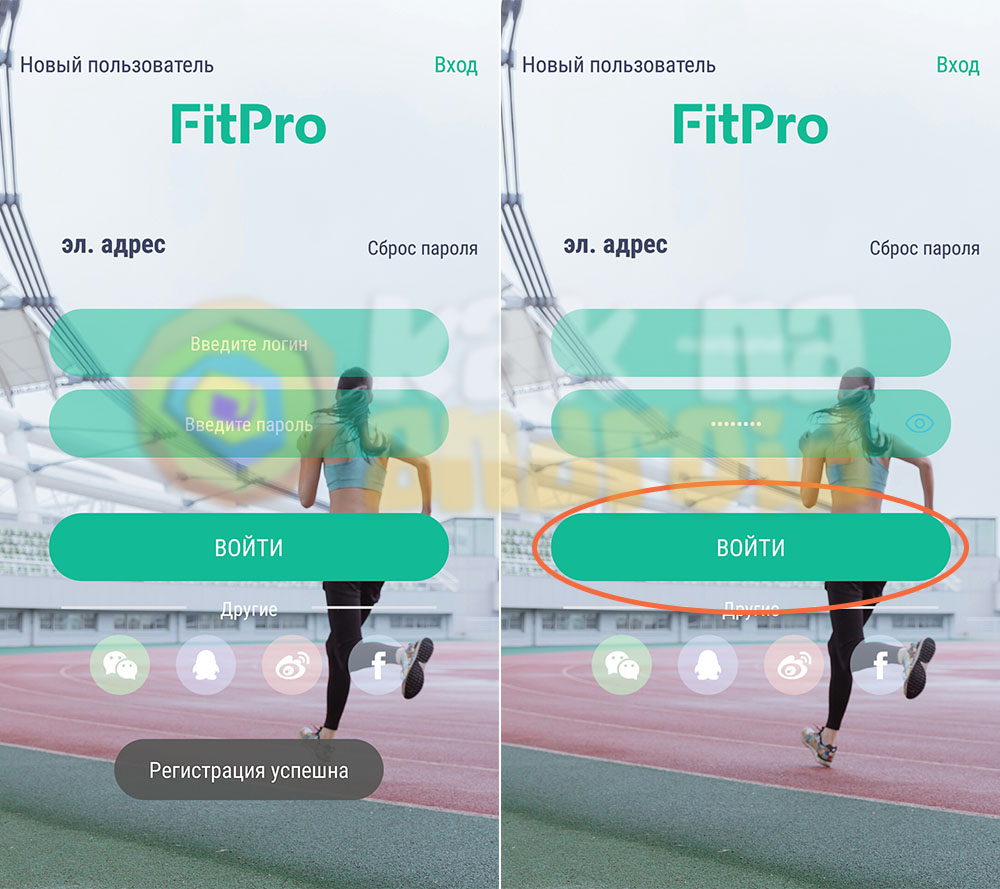
Естественно, для этого потребуется доступ в интернет, что довольно неудобно в случае его отсутствия, так как реальной необходимости авторизироваться в сети для Smart Bracelet M5 нет никакого смысла.
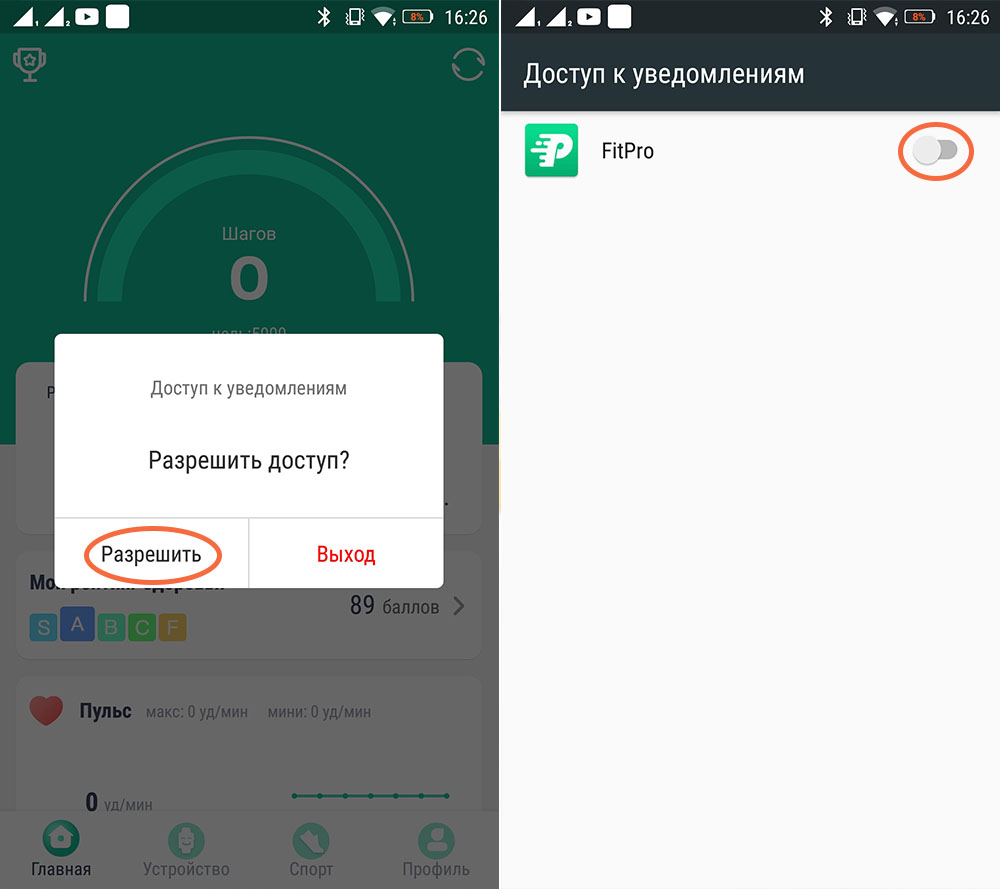
На запрос ро разрешении доступа к уведомлениям нажимаем на “Разрешить” и активируем переключатель возле приложения FitPro.
Подключение Smart Bracelet M5 к смартфону
Находясь в приложении переключаемся на вкладку “Устройство” и нажимаем на “Поиск и подключение устройства”.

Если браслет находится поблизости и готов к подключению, отобразится его название на которое необходимо нажать и дождаться сопряжения с телефоном, естественно, Bluetooth в мобильном устройство при этом должен быть включен, а операционная система в телефоне должна быть не ниже Android 4.4.
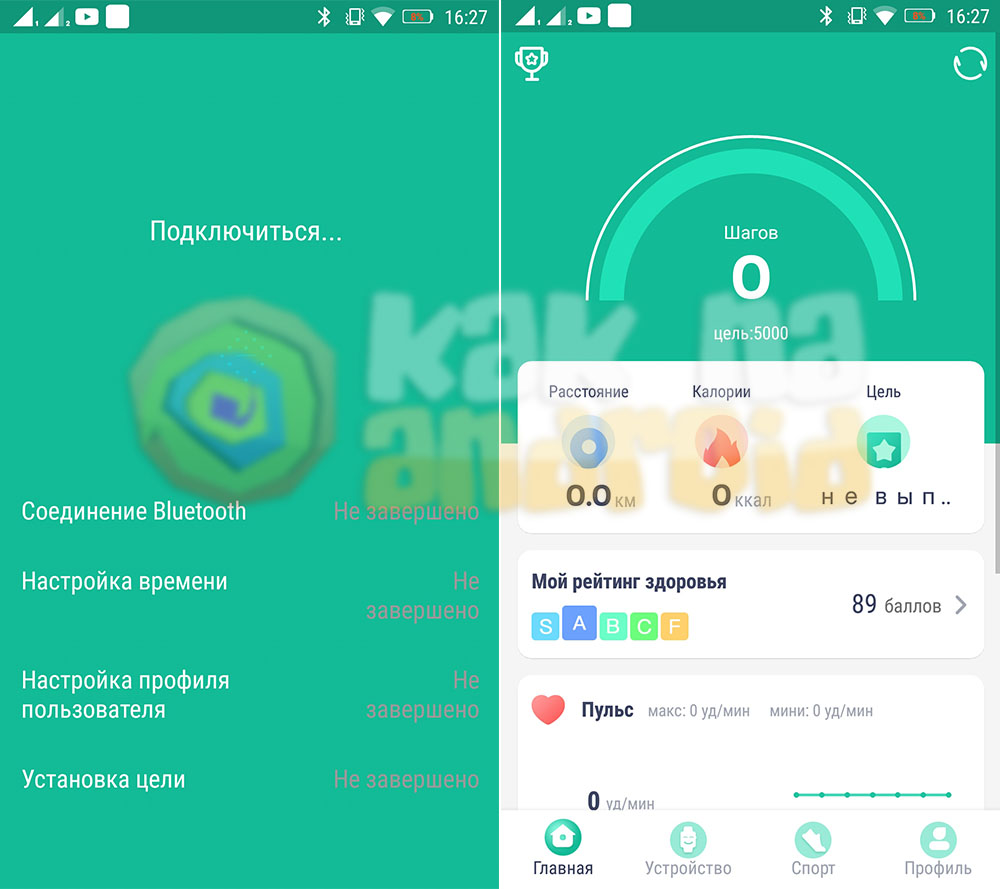
После этого можно приступать к настройке браслета М5 через приложение и обмениваться данными между сопряженными устройствами.
В том случае, если браслет не виден во время поиска, необходимо зайти в меню часов, сбросить настройки до заводских, а после – попробовать вновь подключиться к Smart Bracelet M5.
Mi band 5 и iPhone
Опубликовал Алина Никитина в Статьи 07 Сентября, 2020
Компания Сяоми выпускает бюджетные фитнес-браслеты, которые популярны не только среди пользователей Android устройств. Но владельцы iPhone иногда не знают, как правильно настроить такой гаджет, ведь он якобы рассчитан для Андроида. В этом материале вы найдете подробное руководство по использованию Xiaomi Mi Band 5 на iOS. Мы обсудим совместимость, подключение и основной функционал.
Можно ли синхронизировать браслет с Айфоном
Трекеры из линейки Ми Бэнд сопрягаются с ИОС. Минимальные параметры для подключения — Bluetooth 4.2 и версия прошивки iOS 10.0 и выше. На таких моделях, как iPhone 4, 4S, 5C (S), 6, возникнут существенные проблемы во время синхронизации. Рекомендуется обновить программное обеспечение телефона.
Айфоны SE, 7, 8, 10, 11 поддерживают улучшенную спецификацию беспроводной сети, так что подключение будет стабильное и быстрое. Но некоторые функции могут не работать, поскольку они рассчитаны только на Android.
Как подключить
Процедура сопряжения одинаковая на всех смартфонах, вне зависимости от фирмы и операционной системы.

Приложения для iOS
В основном программы ориентированы на Android, но владельцы Айфонов также могут подобрать несколько отличных инструментов. Один из наилучших вариантов — Ми Фит. Это официальное приложение, разработанное компанией Сяоми. В нем минимум лагов. Используя Mi Fit, вы можете:
-
посмотреть развернутую статистику по ЧСС, пройденным шагам, сну и калориям; настроить отображение уведомлений и звонков на экране Бэнда; включить будильник; установить цели активности; запустить мониторинг пульса.
Mi Band Master — тоже отличная программа с расширенным функционалом. Она платная: стоимость составляет 229 руб.
Из бесплатных вариантов следует выделить AmazTools. Помимо стандартных опций, этот инструмент позволяет превратить фитнес-трекер в пульт дистанционного управления камерой, плеером и фонариком Айфона.